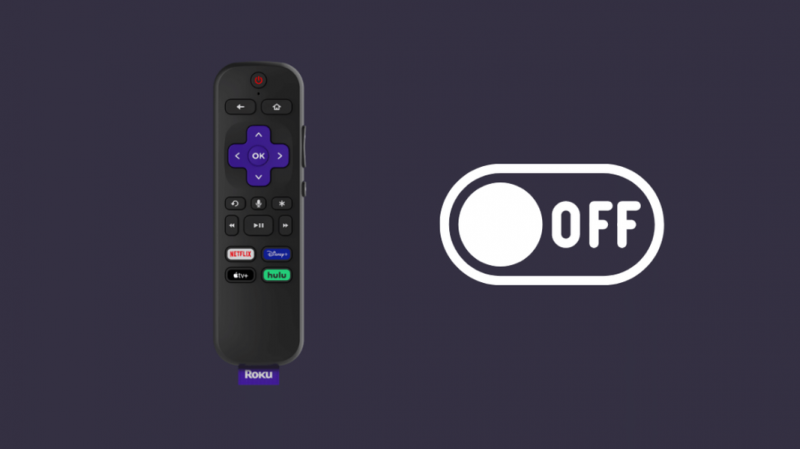Рокус је сјајан у одржавању старих телевизора који нису паметни чак и сада, и радо бих га препоручио свима који траже јефтину надоградњу на свој старији телевизор.
Међутим, Рокуси нису без својих проблема, а један од проблема са којим сам се сусрео последњих неколико дана био је тај што би се штап насумично поново покренуо након замрзавања.
Ово се догодило док сам гледао трилер филм, и чим је све нагомилавање главне тачке радње завршило у нешто кул, Року се укочио, а затим угасио.
Био је то прави убица расположења, па сам одмах отишао на интернет да сазнам како да поправим ову грешку.
Имао сам припремљених неколико извора јер ово није био први пут да се то догодило, тако да сам могао дубље да се упустим у то зашто се то догодило са мојим Рокуом.
Са информацијама које сам имао, успео сам да формулишем план акције који би гарантовано решио све проблеме са Рокуом.
Након што прочитате овај чланак, бићете наоружани знањем потребним да поправите свој замрзнути Року за неколико секунди.
Да бисте поправили Року који се стално замрзава и поново покреће, доведите Року на најновију верзију софтвера инсталирањем ажурирања. Такође можете покушати да ресетујете Року ако се чини да то не функционише.
Касније у овом чланку сазнајте како можете да ресетујете и чак користите свој Року без употребе даљинског управљача.
Искључите даљински управљач
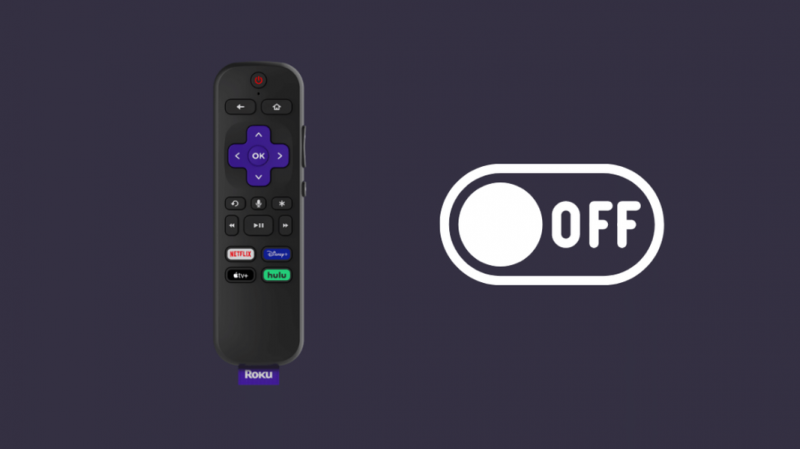
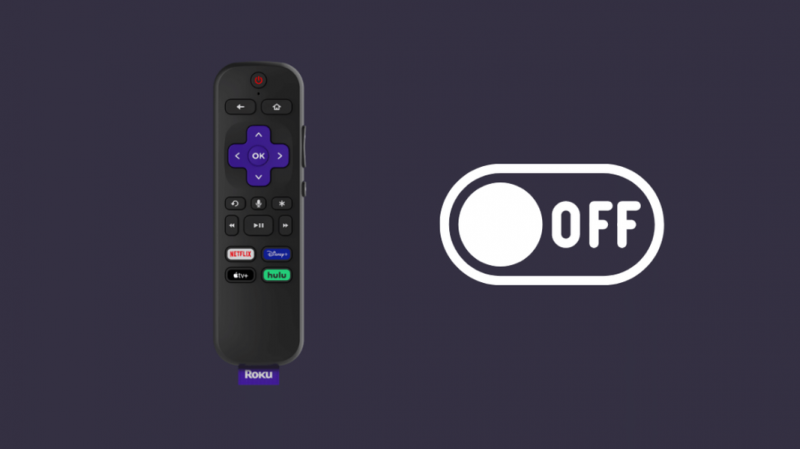
Ако Року даљински управљач пошаље превише улаза на ТВ одједном, Року штап може да се сруши јер можда неће моћи да поднесе дуг низ улаза.
За ово чак ни не морате да притиснете било које дугме или било које дугме које се ненамерно притисне; то може бити проблем са удаљеним софтвером.
Најбољи начин да заобиђете овај узрок је да искључите даљински управљач.
Пре него што искључите даљински управљач, мораћете да подесите телефон као даљински управљач да бисте заменили физички даљински.
Да уради ово:
- Уверите се да су ваш телефон и Року на истој Ви-Фи мрежи.
- Инсталирајте мобилну апликацију Року из продавнице апликација на свом телефону.
- Покрените апликацију и она ће аутоматски пронаћи ваш Року.
- Изаберите га да бисте почели да контролишете уређај.
- Користите контроле да бисте били сигурни да апликација има добру везу.
Сада морамо да искључимо даљински, а пошто даљински нема наменско дугме за напајање, најлакши начин да то урадимо би био да извадимо батерије.
Користите мобилну апликацију као даљински управљач и погледајте да ли се насумично замрзавање и поновно покретање враћају.
Ажурирајте Року
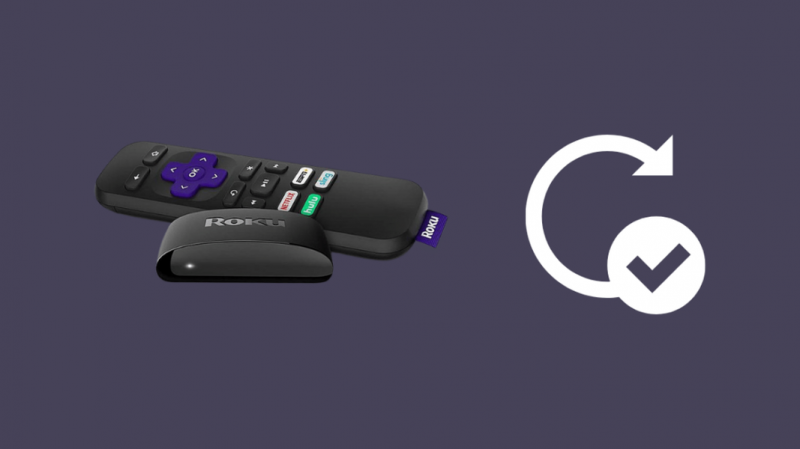
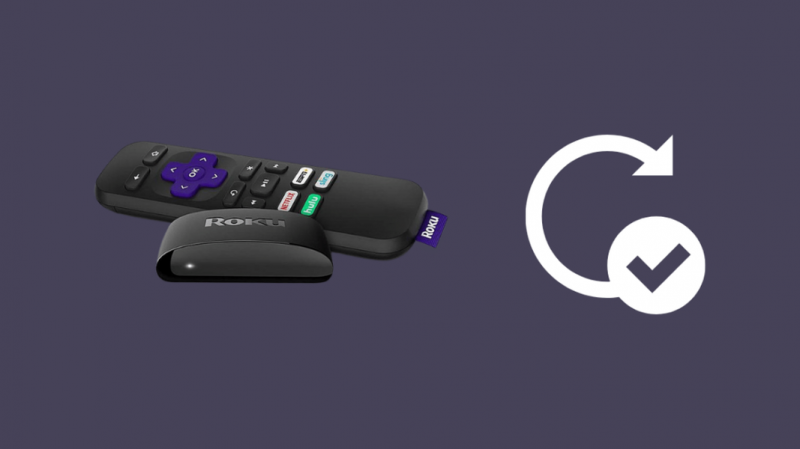
Поред даљинског управљача, Року штап или сам уређај могу наићи на грешке које му не дозвољавају да ради како је предвиђено.
На Року-овом софтверу се увек ради, а ажурирања се објављују прилично често.
Рокус обично самостално проверава и инсталира ове исправке, али ручна провера ажурирања с времена на време је прилично добра ствар.
Да бисте ажурирали свој Року:
- Притисните дугме Почетна на Року даљинском управљачу.
- Отвори Подешавања.
- Изаберите Систем > Ажурирање система .
- Изаберите Проверите одмах .
Року ће преузети и инсталирати најновија ажурирања, а ако не пронађе ништа за преузимање, већ имате најновију верзију софтвера.
Користите Року као и обично и видите да ли ће се смрзавање вратити.
Ресетујте Року
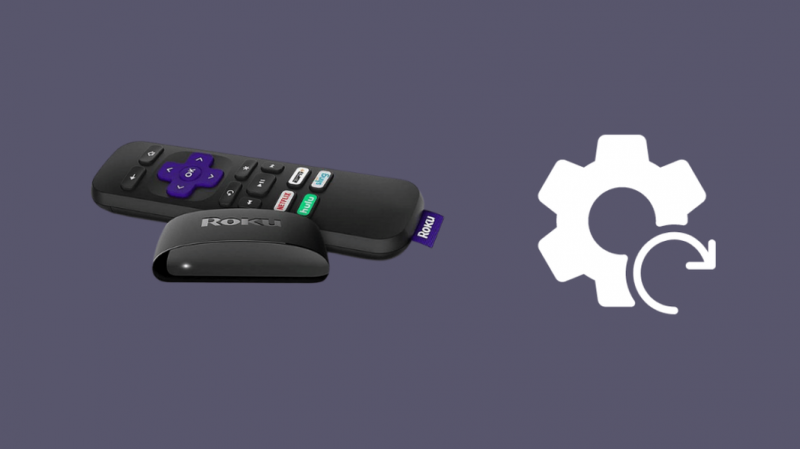
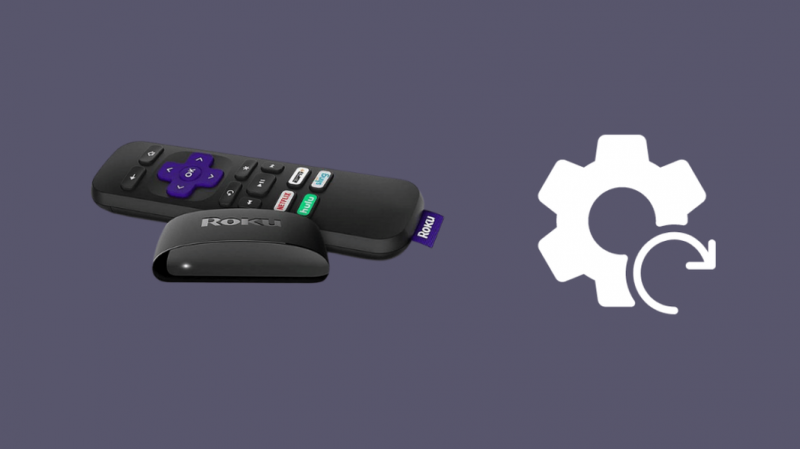
Ако је ваш Року на најновијем софтверу и још увек се замрзава или се поново покреће, можда ћете морати да ресетујете уређај на фабричка подешавања.
Ресетовање на фабричка подешавања ће обрисати сва подешавања са Року-а и вратити га у стање у којем је био када сте купили уређај.
Мораћете поново да промените подешавања након ресетовања, па будите спремни да то урадите након што прођете са тим.
Да бисте ресетовали свој Року:
- Притисните дугме Почетна на Року даљинском управљачу.
- Отвори Подешавања.
- Изаберите Систем > Напредна подешавања система .
- Изаберите Фабричко ресетовање .
- За Року телевизоре, изаберите Ресетујте све на фабричка подешавања . У супротном, идите на следећи корак.
- Пратите упутства која се појављују да бисте завршили ресетовање.
Року ће се поново покренути као део ресетовања на фабричка подешавања, а када се поново укључи, поново се пријавите на своје налоге.
Има их и неколико методе ресетовања које не захтевају даљински , као што је коришћење апликације или коришћење дугмета на полеђини вашег Рокуа на неким моделима.
Користите Року као нормално и видите да ли се замрзавања и поновно покретање поново дешавају.
Контакт године
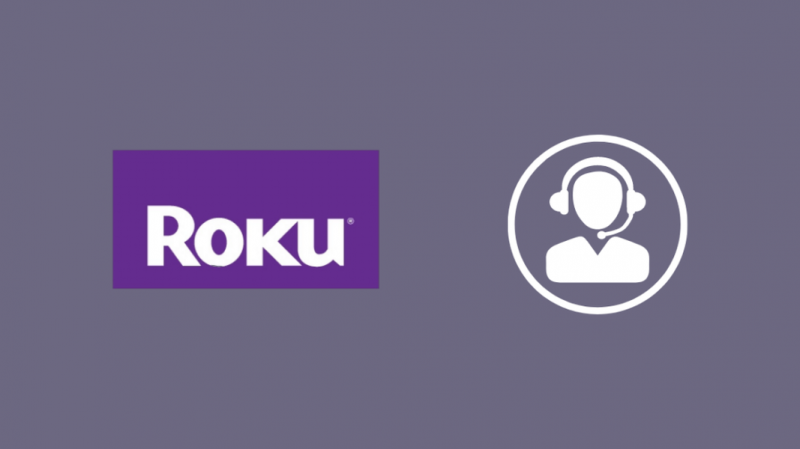
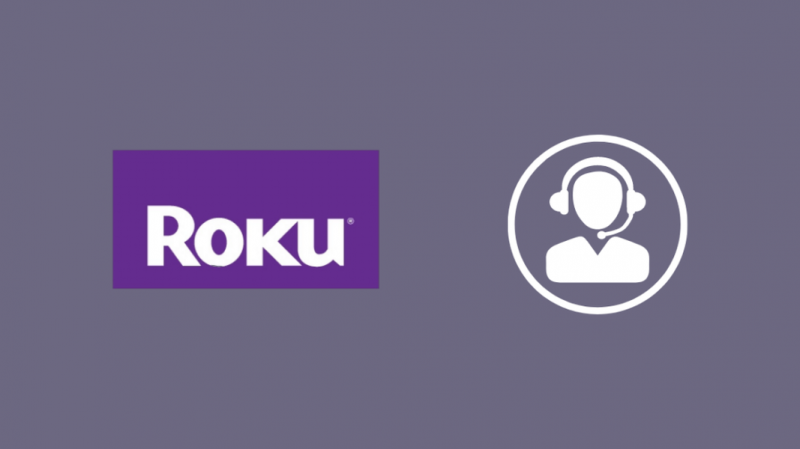
Ако ниједан од метода за решавање проблема о којима сам говорио не заустави досадно замрзавање и поновно покретање, слободно контактирајте Року подршку .
Пошто ће знати шта је ваш хардвер на основу информација које ћете моћи да им дате, могу бити прецизнији са својим исправкама.
Такође можете да их контактирате ако имате било каквих проблема да пратите било који од корака о којима сам горе говорио.
Последње мисли
Такође можете покушати поновно покретање Рокуа да бисте решили проблем, али то није толико ефикасно јер се уређај аутоматски поново покреће сваки пут када се замрзне.
Међутим, вреди испробати, а можда би поновно покретање које је покренуо корисник могло да поправи било коју грешку која је могла да изазове проблем.
Ако је Року наставља да се рестартује без замрзавања, то такође може бити проблем у вези са напајањем, па проверите прикључак за напајање.
Такође можете уживати у читању
- Року се заглавио на екрану за учитавање: како то поправити
- Року без звука: како да решите проблеме за неколико секунди
- Року прегревање: како га смирити за неколико секунди
- Приме Видео не ради на Рокуу: Како поправити за неколико секунди
- Року аудио несинхронизован: како поправити за неколико секунди
Често постављана питања
Како знате када вам је Року лош?
Почећете да примећујете да ваш Року успорава и касни у реаговању на уносе помоћу даљинског управљача након 2 до 3 године доследне употребе.
Иако обично никада не престану да раде, требало би да размислите о ажурирању Рокуа на новији модел до тог времена.
Како да меко ресетујем свој Року?
Можете меко ресетовати свој Року тако што ћете га укључити два пута.
Софт ресетовање може да поништи неколико грешака или грешака на уређају и представља валидан корак за решавање проблема који увек функционише.
Како да поново покренем свој Року без даљинског управљача?
Можете поново да покренете свој Року без даљинског управљача користећи Року апликацију за даљинско управљање или физички искључите уређај из напајања и поново га повежете након малог чекања.
Шта је боље, Року или Фирестицк?
Бољи уређај за стриминг за вас би имао смисла само у зависности од услуга које већ користите.
Року подржава само Алека и Гоогле Ассистант, али има више садржаја, док је Фире Стицк бољи за некога ко је већ у Амазоновом екосистему садржаја.